格式工厂是可以免费使用任意传播的一款万能多媒体格式转换软件,格式工厂怎么用?
有不少朋友不知道格式工厂使用方法,本节脚本小编就为大家介绍一下格式工厂最基本的用法,一起来看看吧。
1、首先当然是下载格式工厂咯!

2、下载完成就可以安装了,安装的时候选择你想要安装的目录,然后点击安装即可,剩下的就是等待了,稍等片刻即可安装完成。

3、双击打开格式工厂,界面非常的清爽,我们可以看到,格式工厂不但能够转换视频,还有音频图片,光驱设备,甚至还有视频合并和音频合并,可谓是麻雀虽小,五脏俱全。

4、我们开始转换吧,首先我们需要准备要进行转换的视频文件,绿茶小编就拿RMVB文件为例了,然后选择我们需要转换到的格式,绿茶小编就转换到AVI格式好了,然后选在对应的转换选项即可(如下图所示)。

5、点击之后便会弹出操作对话框,我们选择添加要进行转换的文件,然后选择输出转换后的文件存放的文件夹,其中有一项是输出配置选项,我们可以自行选择输出的类型,绿茶小编就不在此做详细的介绍了。

6、然后点击确定选项,就来到了转换界面,点击“点击开始”按钮,便可以开始进行文件格式的转换了,转换的过程可能有点慢,需要耐心等待。

7、格式转换的时候下面有一个转换完成后关闭电脑选项,如果你有大批的视频进行转换,而转换完成后可能到深夜,你可以勾选此选项,完成转换工作后它会自动关机。
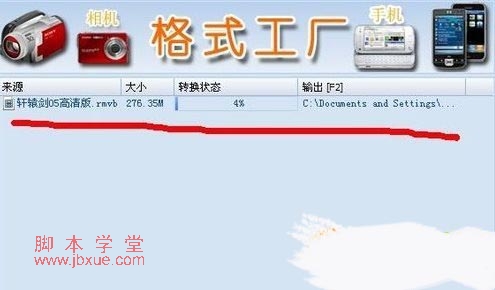
8、转换工作完成了,看看我们的成果吧,其他格式的转换方式类似。

大家可以参照以上步骤进行转换,不过有的转换方式可以略有不同,如果转换不成功可以上网查下原因咯。